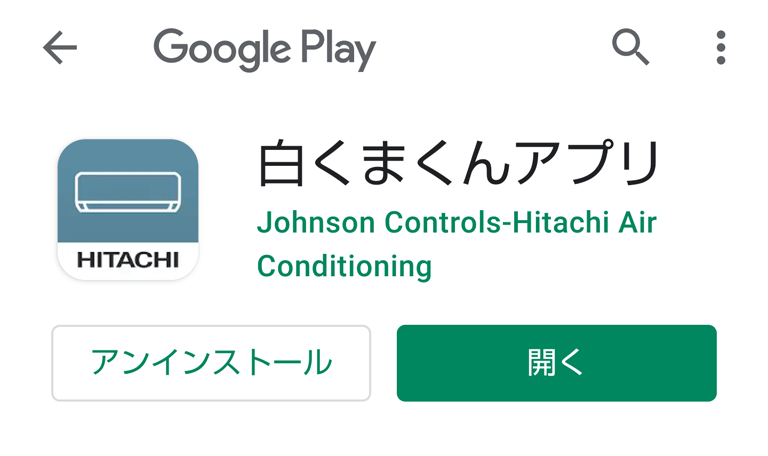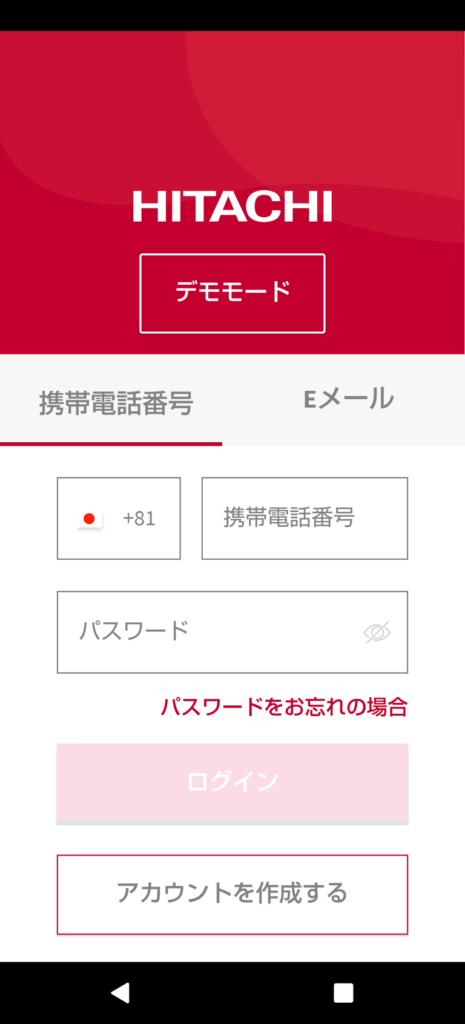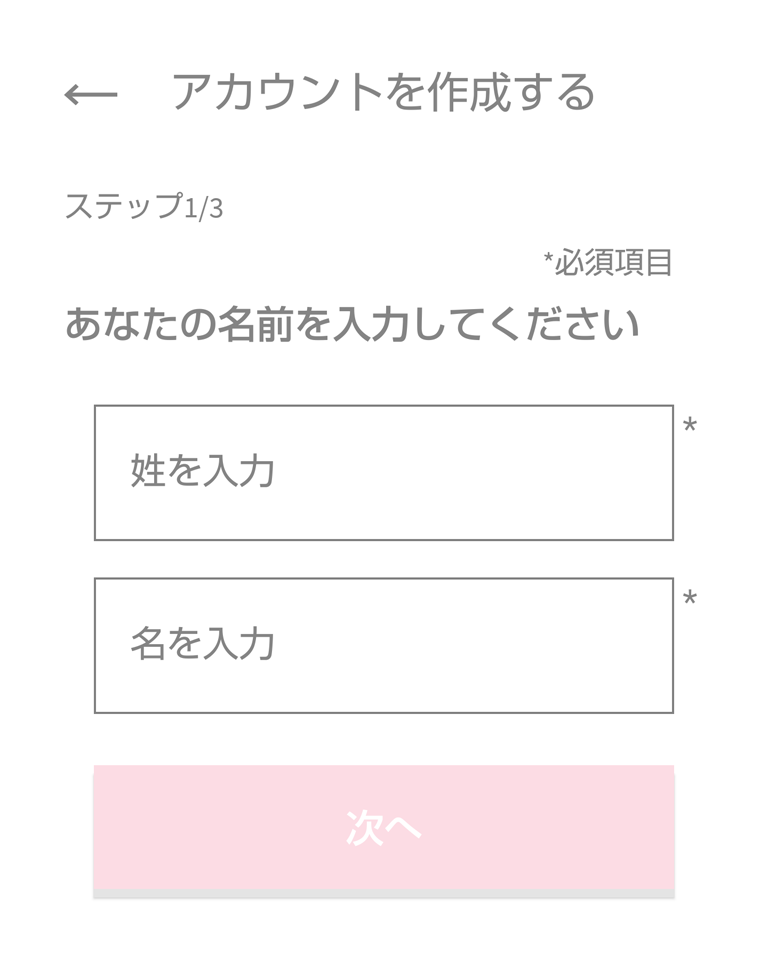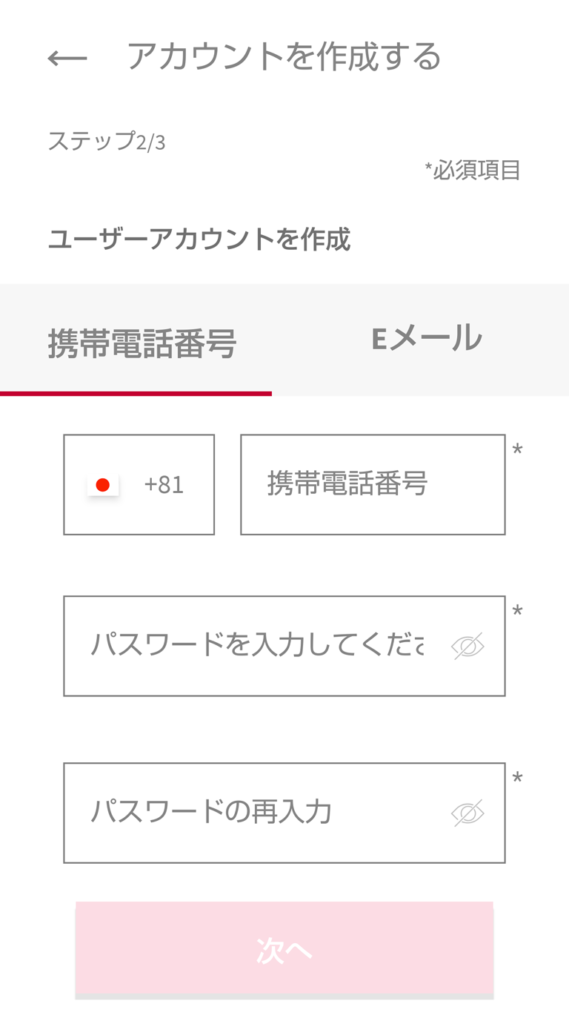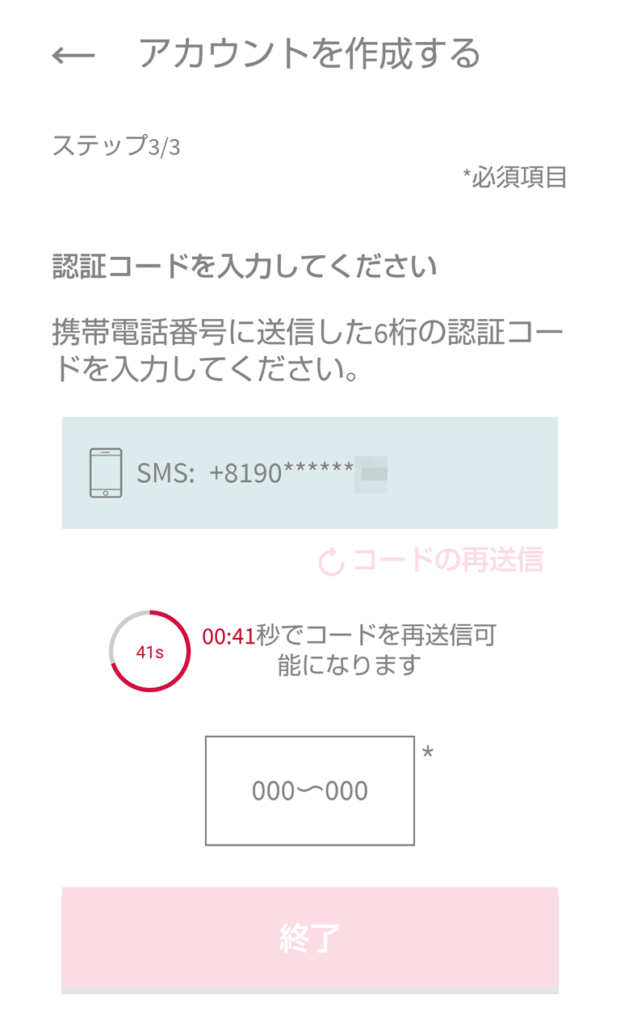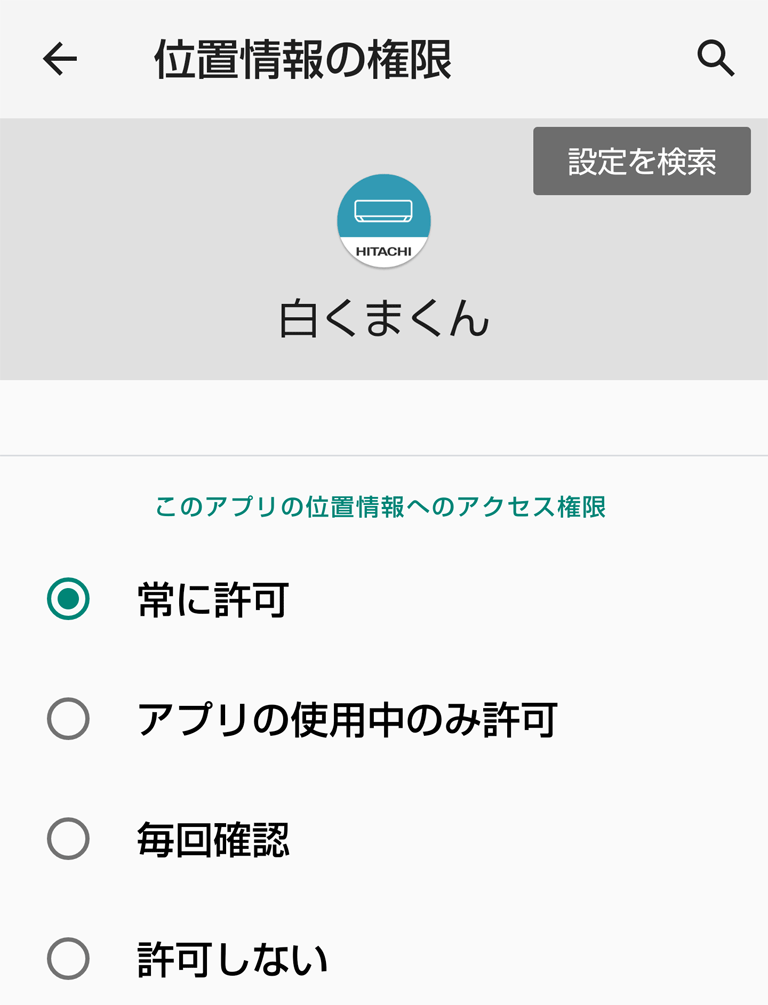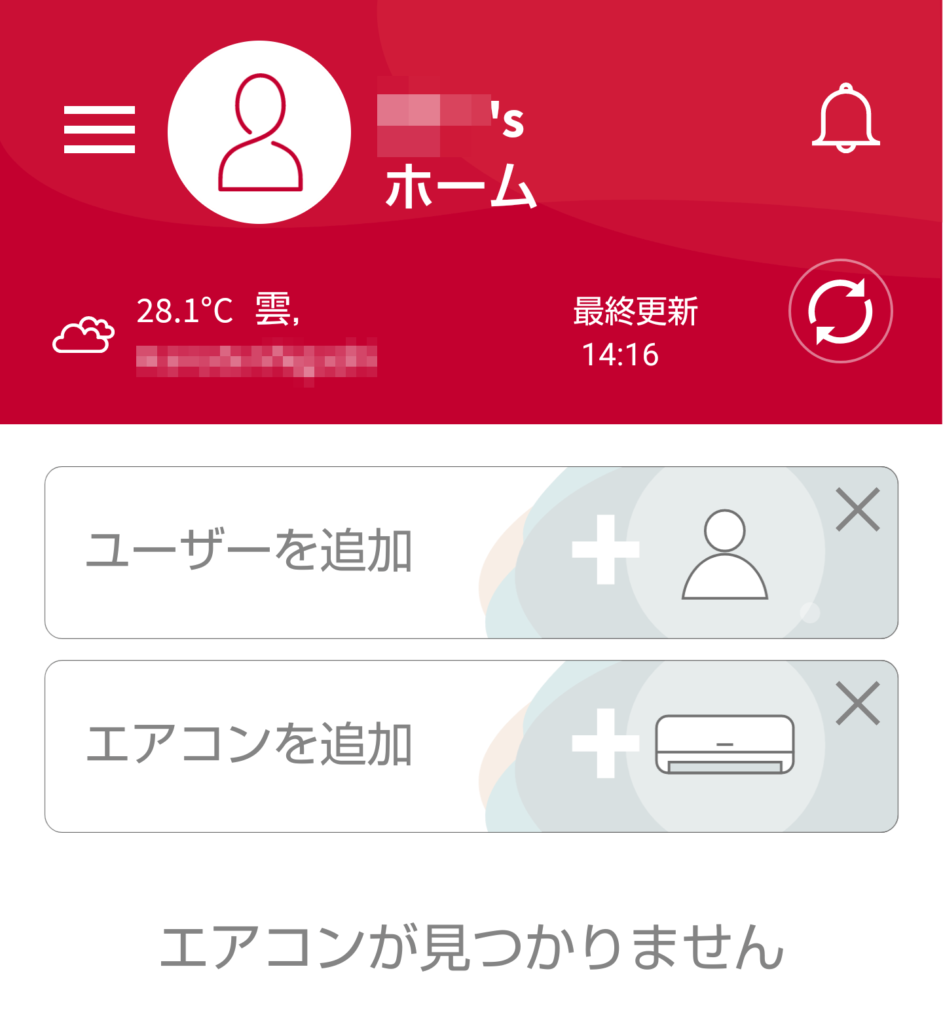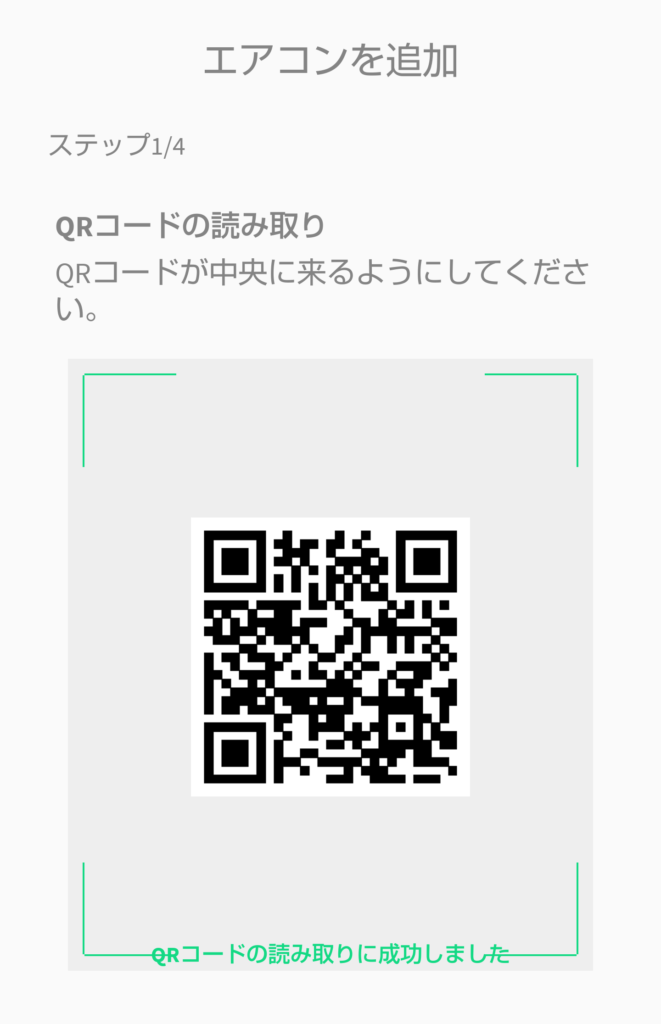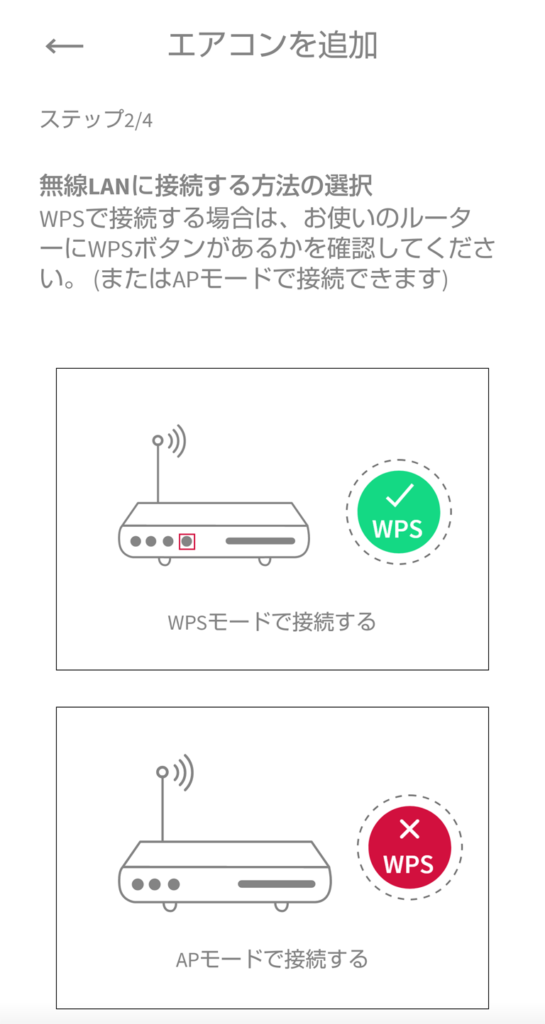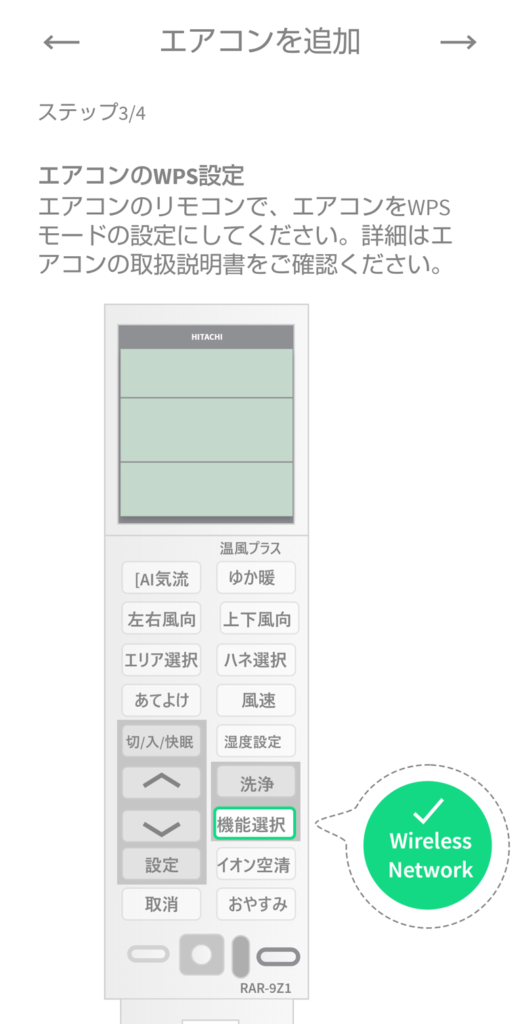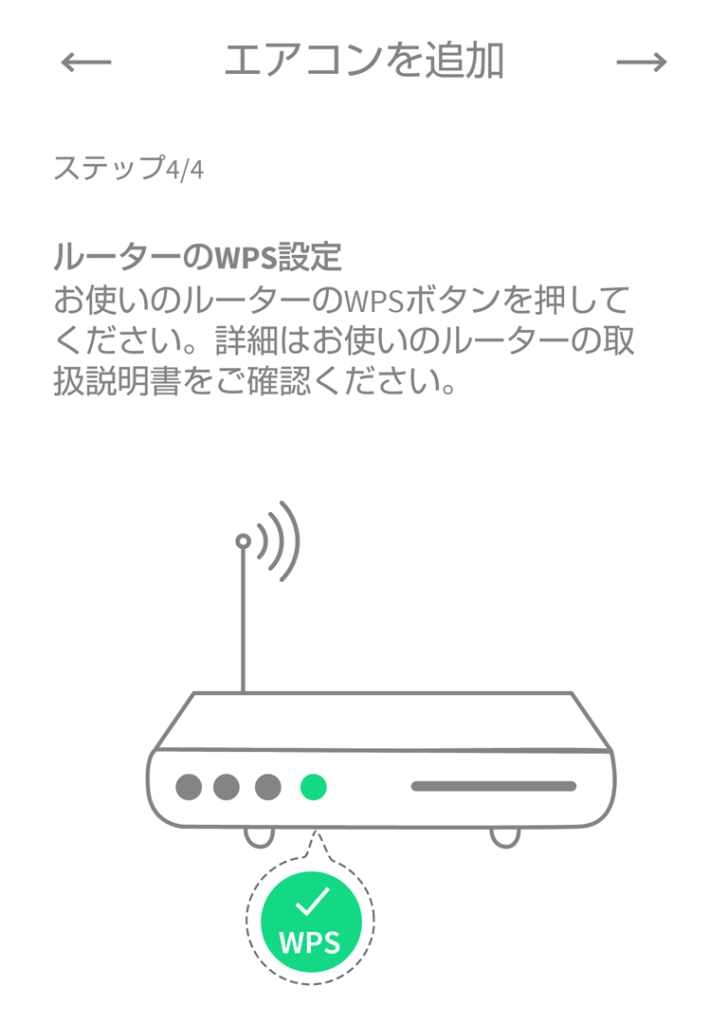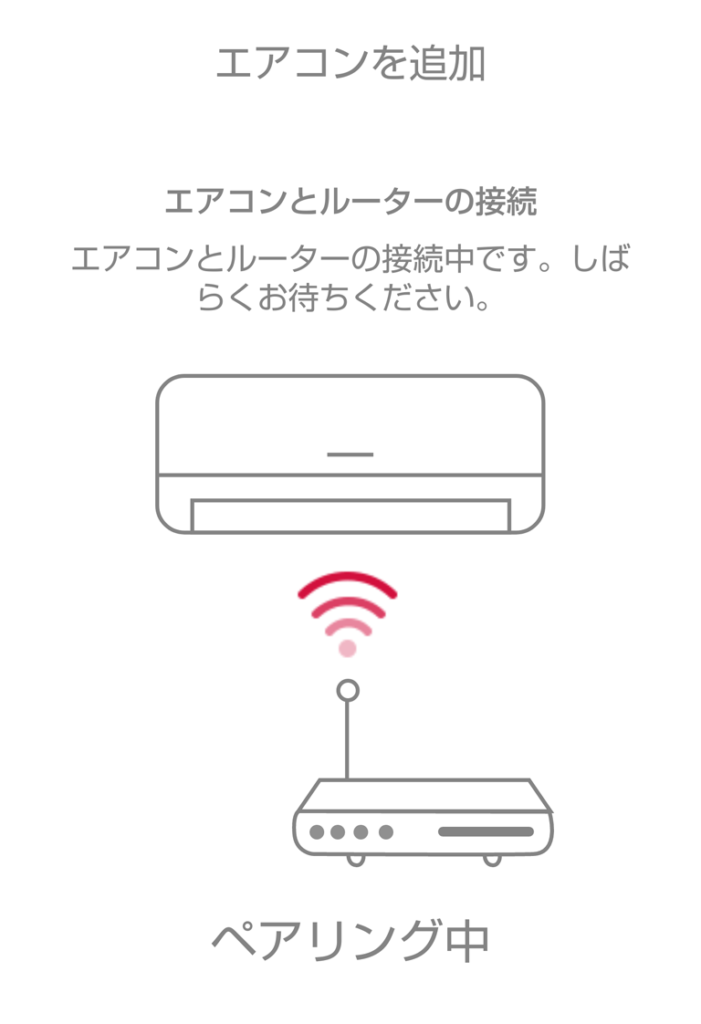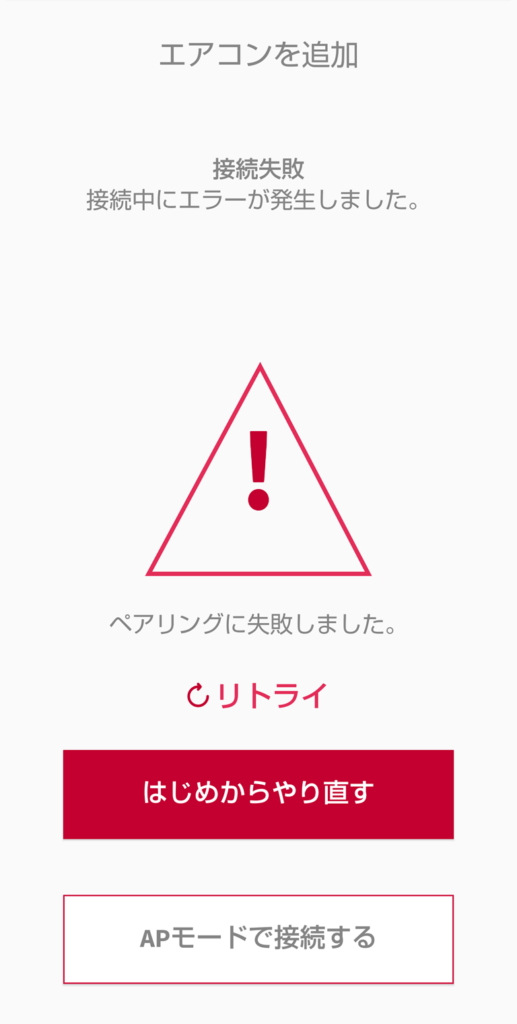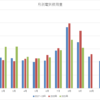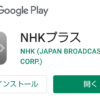「白くまくん」がやってきた (1)
我が家のリビングに設置しているエアコンを買い替えました。致命的な故障が発生したというわけでは無いんですが、耐用年数を大幅に超過していて、いつ壊れてもおかしくない時期に入っていることと、当時と今の製品の省エネ性能を鑑みて、このまま壊れるまで使い続けるのもなぁ、と買い替えに踏み切りました。
「白くまくん」とは
SHARPじゃないの?と言われそうですが、完璧なSHARP一辺倒ではありませんから、気に入ったものを選びました。
名前の通り、日立のルームエアコン「白くまくん」です。リビング用なので最も使用頻度が高いこともあって、上のクラスのものを購入しました。
これまで使用していたのは10年以上前のモデルなので、自動洗浄という概念すらなかったんですが(他社製品です)、このXシリーズは、室内機凍結洗浄、室外機凍結洗浄、ファンの自動お掃除、エアコン内部の除菌、ステンレスイオン空清等々、「きれい」に関しての色々な対策が施されています。
もちろん、まったくのメンテナンスフリーというわけではなく、一般的なエアコンと同じようにエアフィルターの洗浄などは出来るようになっています。
とはいえ、目安時期(周期)などは取扱説明書には記載がなく、「定期的に汚れ具合を確認して、汚れが気になるときはお手入れをしてください」とだけ記載されています。熱交換器などは、自動洗浄ですからね。
その他のいろいろな機能については書き出すとキリがないので、このブログに最も関連しそうなものだけを書いておきます。
スマートフォンでエアコンを操作する
やっぱり、これですよね。
これがあるからこのモデルを選んだわけでは無いですが、あるからには使ってみたい、と。
アプリのインストールと初期設定
取扱説明書にあるQRコードからインストールできます。Google Playで「白くまくん」で検索してもOKです。
このあたりは、特に問題ないと思います。
アプリを起動すると、利用規約の表示などがあって、メイン画面が開きます。
「デモモード」? というのが気になりますが、この画面を見るのは初期設定の時だけです。
まずは、下部の「アカウントを作成する」が必要です。
姓と名を入力します。
電話番号とパスワードを入力します。
携帯番号は、国番号の「+81」を前提としていますので、最初の0は省きます。
「090-XXXX-XXXX」なら「+81」「90XXXXXXXX」ですね。
パスワードは強度も表示されますので、分かりにくいものを設定しておくのが良いかと思います。
ここで「次へ」をタッチすると、SMSに認証コードが届きます。
かなり高度な認証を要求されますが、エアコンを勝手に制御する(乗っ取る)ことが出来るわけですからね。これくらいのセキュリティは必要ということでしょう。
SMSに届いた認証コードを入力します。
これで最低限の初期設定が完了です。もちろん、まだエアコンとはリンクしていません。
アプリの初回起動時に「位置情報へのアクセス許可」が求められます。
「常に許可」でないとダメなようです。この段階では「常に許可」でなくても通るのですが、エアコン登録時に「常に許可」へと変更が必要になります。
これがメイン画面です。
気温と天気の下に、位置情報から取得した地名が表示されています。気温と天気は、日立のサーバから来てるんでしょうね。エアコンのリアルタイムの気温(室温)ではありません。リアルタイムな室温はエアコン設定後に表示されるようになります。
エアコンを登録する
「エアコンを追加」をタッチして、ウィザードを進めます。
取扱説明書に同梱されているQRコードを読み取ります。
アプリの初回起動時に位置情報を「常に許可」にしていなければ、「常に許可」とするよう強制されます。
自宅のルータは AOSSボタンのあるBUFFALOの製品なので、WPSを選びます。
上部の「→」をタッチして次に進みます。
エアコン本体の取扱説明書に記載の方法で、「WPS」設定にします。
Xシリーズの場合だと、
「機能選択」を押してから、「遠隔」「接続」が出るまで「↑」「↓」を押します。
「設定」を押します。
リモコン画面に「1」が表示されます。
1がWPSなので、そのまま「設定」を押します。
ルータのWPSボタンを押します(BUFFALOならAOSSボタンを長押しします)。
しばらく待っていると…。
え?
長くなりましたので、今日はここまで。
対策は、次回に持ち越しです。。
続きは、こちら(解決編です)。